主要选项卡的说明
在主要选项卡上,可以根据介质类型创建基本打印设置。 除非要求进行特殊打印,否则仅需在该选项卡上设置各项目即可执行常规打印。
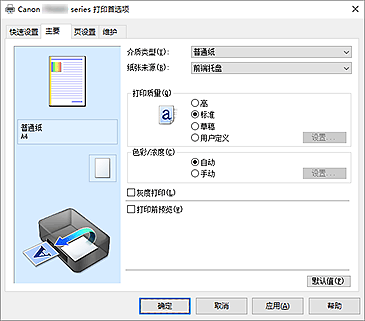
- 设置预览
-
纸张图示显示了如何在一张纸上布置原稿。
您可以查看整体布局图像。 - 介质类型
-
选择打印纸张的类型。
选择与装入打印机中的纸张相匹配的介质类型。 这可确保指定的纸张执行正确打印。 - 纸张来源
-
显示供入纸张的来源。
- 前端托盘
- 一直由前端托盘供纸。
- 打印质量
-
选择所需的打印质量。
选择以下其中一种以设置合乎用途的打印质量级别。 重要事项
重要事项- 根据介质类型设置,即使更改打印质量,可能也会产生相同的打印效果。
- 高
- 打印质量优于打印速度。
- 标准
- 以平均的速度和质量打印。
- 草稿
- 该设置适用于测试打印。
- 用户定义
- 当要分别设置打印质量级别时选择该项。
- 设置...
-
将打印质量选择为用户定义以启用此按钮。
打开用户定义对话框。 然后您可以分别设置打印质量级别。
- 色彩/浓度
- 选择色彩调整方法。
- 灰度打印
-
当打印文档时,该功能将数据转换为单色数据。
选中该复选框以单色打印彩色文档。 - 打印前预览
-
在实际打印数据前显示打印效果。
选中该复选框以在打印前显示预览。 - 默认值
-
将修正中所做的设置恢复至默认状态。
单击此按钮会将当前屏幕上的所有设置恢复为默认值(出厂设置)。
用户定义对话框
设置质量级别并选择所需的打印质量。
- 质量
- 可以使用滑动条来调整打印质量级别。
-
 重要事项
重要事项- 根据介质类型的设置,可能无法选择某些打印质量级别。
 注释
注释- 使用滑动条可以设置高、标准或草稿打印质量模式。 因此,移动滑动条时,左侧会显示相应的质量和数值。 此操作与主要选项卡上的打印质量选择为相应的单选按钮时获得的效果相同。
色彩调整选项卡
在此选项卡上,可以更改青色、品红色、黄色、亮度和对比度选项的设置,从而调整色彩平衡。
- 预览
-
显示色彩调节的效果。
调整各项目时,色彩和亮度将会改变。 注释
注释- 当选中灰度打印复选框时,图形以单色显示。
- 查看彩色图案
-
显示一个图案以查看色彩调节带来的颜色变更。
如果要以一种色彩图案显示预览图像,请选中该复选框。 - 青色/品红色/黄色
-
调整青色、品红色和黄色的强度。
向右移动滑块将使色彩更深,向左移动滑块将使色彩更浅。
也可以直接输入与滑块关联的数值。 输入从-50到50范围内的数值。
此调整可更改各色彩使用的相对墨水量,而墨水量可改变文档的整体色彩平衡。 如果想有效地更改整体色彩平衡,请使用应用程序。 仅当要细微调整色彩平衡,请使用打印机驱动程序。 - 亮度
- 调整打印的亮度。 您无法更改纯白色和纯黑色水平。 但是,可以更改白色和黑色之间色彩的对比度。 向右移动滑块使颜色变亮(减淡),向左移动此滑块将使颜色变暗(加深)。 也可以直接输入与滑块联动的亮度值。 输入从-50到50范围内的数值。
- 对比度
-
调整要打印图像中明暗之间的对比度。
向右移动滑块将增加对比度,向左移动滑块将减少对比度。
也可以直接输入与滑块关联的数值。 输入从-50到50范围内的数值。
匹配选项卡
可以选择调整色彩的方法以便与要打印文档的类型匹配。
- 色彩修正
-
可以选择驱动校正、ICM或无以符合打印操作的用途。
- 驱动校正
- 通过使用Canon数码照片色彩,可以使用大众喜爱的色彩打印sRGB数据。
- ICM
- 打印时通过使用ICC配置文件调整色彩。
-
 重要事项
重要事项- 如果设置应用程序软件以便禁用ICM,则色彩修正中的ICM不可用并且打印机可能无法正确打印图像数据。
- 无
- 使用打印机驱动程序禁用色彩调整。 当在应用程序软件中指定单独创建的打印ICC配置文件以打印数据时,请选择此值。

